Como devolver skins no Fortnite sem bilhetes - Um guia completo
Como devolver skins no Fortnite sem bilhetes Você está cansado de ficar preso a skins no Fortnite que você não quer mais? Não se preocupe, nós temos a …
Ler o artigo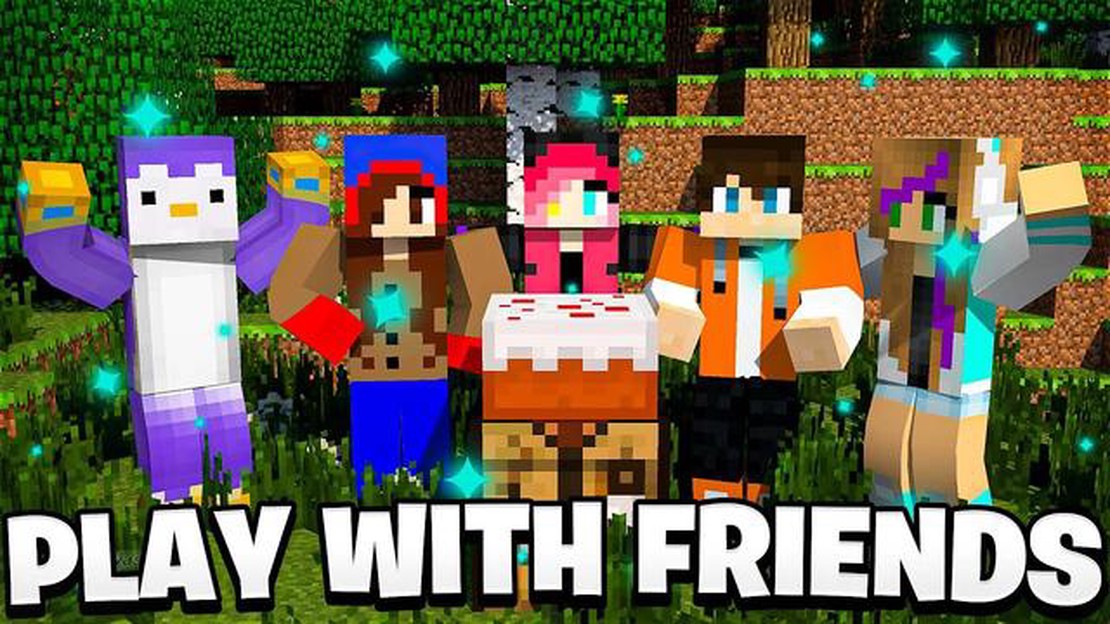
Se és fã do Minecraft e queres desfrutar do jogo com os teus amigos, vieste ao sítio certo. O Minecraft Java Edition oferece uma vasta gama de funcionalidades e opções de jogo que pode experimentar com os seus amigos. Quer queiras colaborar na construção de estruturas incríveis ou competir em minijogos emocionantes, jogar Minecraft Java com amigos é uma forma fantástica de mergulhar no mundo de blocos de criatividade e aventura.
Para começar, é necessário certificar-se de que todos têm uma cópia do Minecraft Java Edition. Esta versão do jogo está disponível para compra no sítio Web oficial do Minecraft. Cada jogador precisará da sua própria conta para iniciar sessão e aceder às funcionalidades multijogador. Quando todos tiverem as suas contas configuradas, pode passar para o passo seguinte.
Em seguida, terá de decidir como pretende ligar-se e jogar com os seus amigos. O Minecraft Java Edition oferece várias opções, incluindo LAN (rede local), ligações directas e servidores dedicados. Se estiverem todos na mesma rede, a LAN é uma opção simples e conveniente. Podes configurar facilmente um jogo em LAN abrindo o Minecraft, seleccionando “Multijogador” no menu principal e clicando em “Abrir para LAN”. Os teus amigos podem então juntar-se ao jogo seleccionando o teu nome de utilizador no menu Multijogador.
Se estiveres a jogar com amigos que estão em redes diferentes ou quiseres ter mais controlo sobre as definições do jogo, podes considerar a possibilidade de configurar um servidor dedicado. Isto permite-te personalizar a tua experiência Minecraft e garantir que o teu jogo está disponível mesmo quando não estás online. Existem vários tutoriais e guias disponíveis online que podem ajudar a criar um servidor e a configurá-lo a seu gosto.
Depois de determinar como pretende ligar-se, pode começar a jogar Minecraft Java com os seus amigos. Quer estejam a embarcar numa aventura épica de sobrevivência ou a construir um enorme castelo em conjunto, as possibilidades são infinitas. Não te esqueças de comunicar e colaborar com os teus amigos para tirares o máximo partido da tua experiência de jogo Minecraft. Diverte-te e deixa a tua criatividade voar!
Jogar Minecraft com amigos é uma óptima maneira de colaborar, explorar e divertir-se em conjunto. Se estiveres a usar o Minecraft Java Edition, aqui estão alguns passos fáceis para jogares com os teus amigos:
Não te esqueças de comunicar com os teus amigos e de estabelecer regras ou orientações para o jogo. O respeito e a consideração pelas criações de cada um melhoram a experiência multijogador.
Diverte-te a jogar Minecraft Java Edition com os teus amigos e dá largas à tua imaginação!
Antes de poderes jogar Minecraft Java com os teus amigos, tens de te certificar de que tens tudo configurado corretamente. Segue estes passos para te preparares para o modo multijogador:
Seguindo estes passos, estarás totalmente preparado para jogar Minecraft Java com os teus amigos no modo multijogador. Assim que tiveres tudo configurado, podes começar a explorar as infinitas possibilidades do jogo multijogador e embarcar em aventuras emocionantes juntos!
Leia também: Passos simples para transferir o Clash Royale do Android para o iPhone
Quando tiveres a edição Java do Minecraft instalada no teu computador, podes configurar um servidor para jogar com os teus amigos. A configuração de um servidor permite-te ter mais controlo sobre o jogo e personalizar a experiência de acordo com as tuas preferências. Siga estas etapas para configurar um servidor:
Depois de ter seguido estes passos, o seu servidor deve estar a funcionar. Os seus amigos podem agora juntar-se ao seu servidor introduzindo o seu endereço IP público no menu Multijogador da edição Java do Minecraft. Certifica-te de que a aplicação do servidor está em execução sempre que quiseres jogar com os teus amigos.
Leia também: Como armazenar itens em Animal Crossing: Guia definitivo para gerenciamento de inventário
Agora que já configurou o seu servidor Minecraft e definiu as definições necessárias, está na altura de convidar os seus amigos a juntarem-se ao seu jogo. Siga estas etapas para convidar seus amigos e começar a jogar juntos:
Quando os teus amigos tiverem aderido com êxito ao teu servidor, podem começar a jogar juntos no mundo Java do Minecraft. Divirtam-se explorando, construindo e minerando juntos!
Sim, podes jogar o Minecraft Java edition com os teus amigos. Existem várias formas de jogar com vários jogadores, incluindo a utilização de uma rede local ou a configuração de um servidor dedicado.
Para jogar no modo multijogador no Minecraft Java edition, existem algumas opções. Podes jogar numa rede local com outros jogadores, configurar um servidor dedicado ou juntar-te a um servidor existente. Cada opção tem suas próprias vantagens e requisitos.
Para jogar o modo multijogador do Minecraft Java edition com amigos, precisas de uma ligação estável à Internet, uma cópia do Minecraft Java edition e uma rede local ou um servidor para jogar. Também precisas de ter os nomes de utilizador do Minecraft dos teus amigos ou os seus endereços IP.
Sim, podes jogar o modo multijogador da edição Java do Minecraft mesmo que não tenhas uma rede local. Podes configurar um servidor dedicado ou juntar-te a um servidor existente para jogares com os teus amigos online.
Para configurar um servidor dedicado para o modo multijogador do Minecraft Java edition, tens de transferir e instalar o software do servidor do Minecraft a partir do site oficial. Assim que o servidor estiver configurado, podes configurá-lo para permitir que os teus amigos se juntem usando os seus nomes de utilizador do Minecraft ou endereços IP.
Sim, é possível jogar o modo multijogador da edição Java do Minecraft com amigos em diferentes plataformas. A edição Java suporta jogo multiplataforma, por isso podes jogar com os teus amigos que usam Windows, Mac ou Linux.
Como devolver skins no Fortnite sem bilhetes Você está cansado de ficar preso a skins no Fortnite que você não quer mais? Não se preocupe, nós temos a …
Ler o artigoAnálise dos auscultadores Beyerdynamic DT 900 Pro X O Beyerdynamic DT 900 Pro X é um auscultador premium que promete um som com qualidade de estúdio e …
Ler o artigoEis por que razão deve experimentar o Vulkan em Valheim Valheim, o popular jogo de sobrevivência que tomou de assalto o mundo dos jogos, implementou …
Ler o artigoFilhos da Floresta: Como reforçar o vosso fogo Na selva agreste, o fogo é um elemento chave para a sobrevivência. Quer seja para cozinhar, aquecer ou …
Ler o artigoComo fazer um mapa no Minecraft? És um ávido jogador de Minecraft que procura explorar novos territórios e navegar pelo vasto mundo virtual de forma …
Ler o artigoMobile Legends Como jogar Belerick? Queres dominar o campo de batalha com um herói tanque em Mobile Legends? Não procure mais, Belerick, a Árvore da …
Ler o artigo